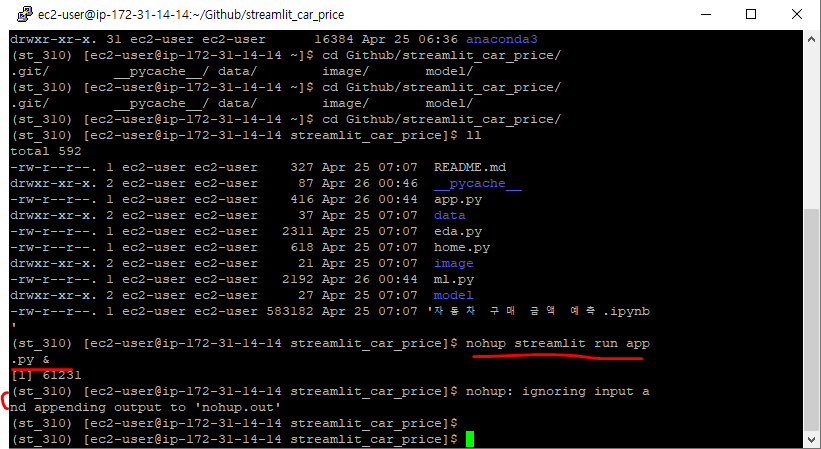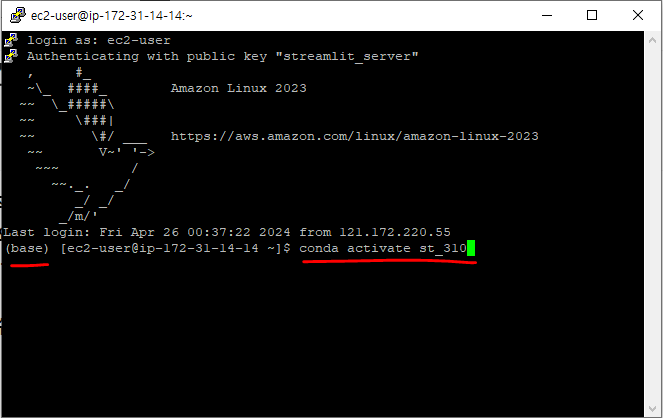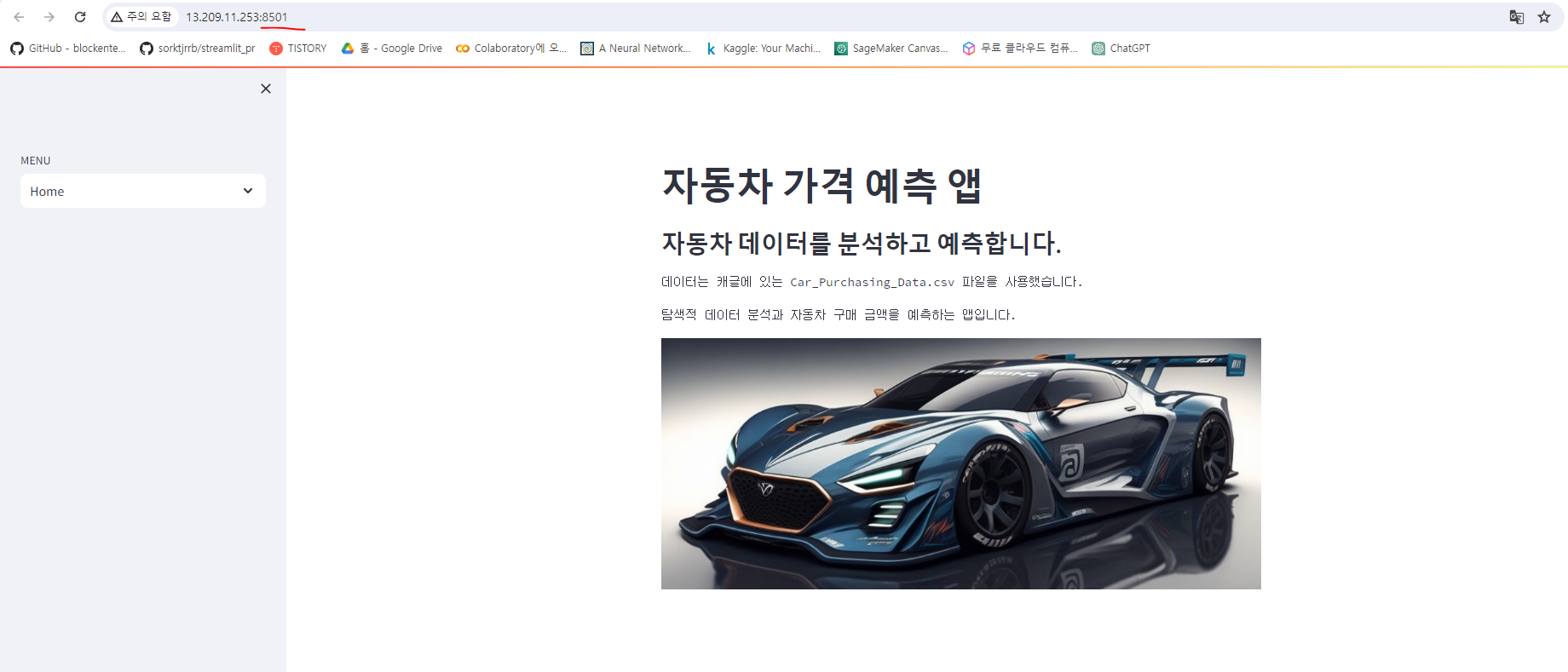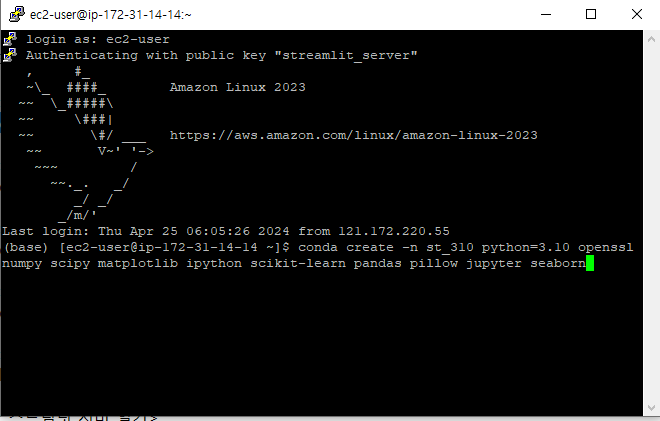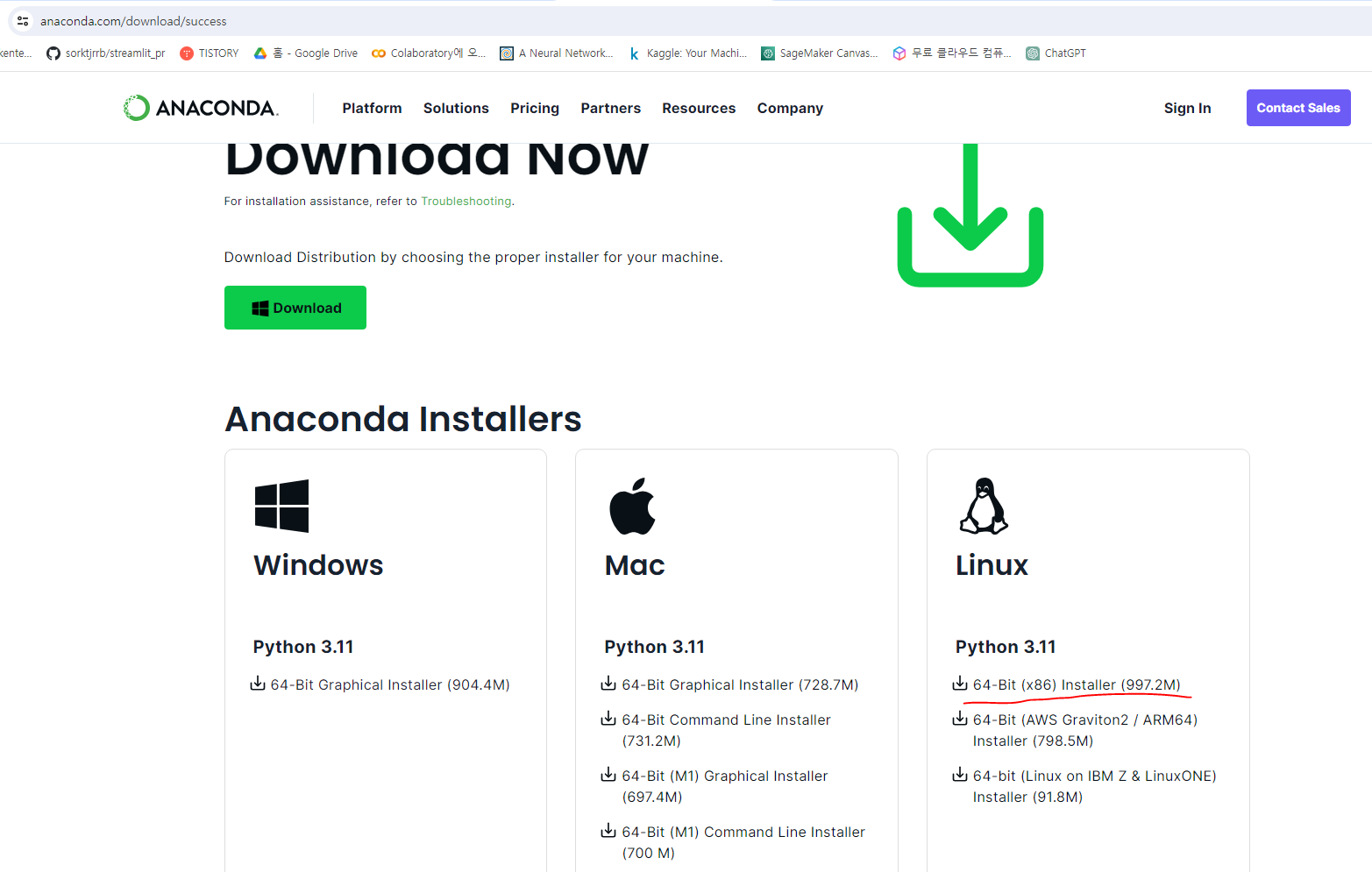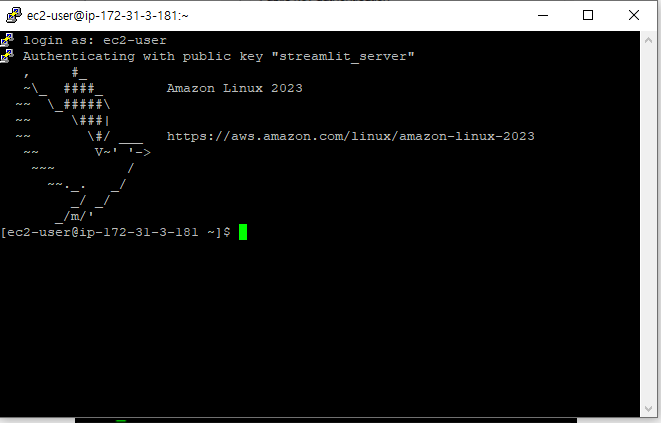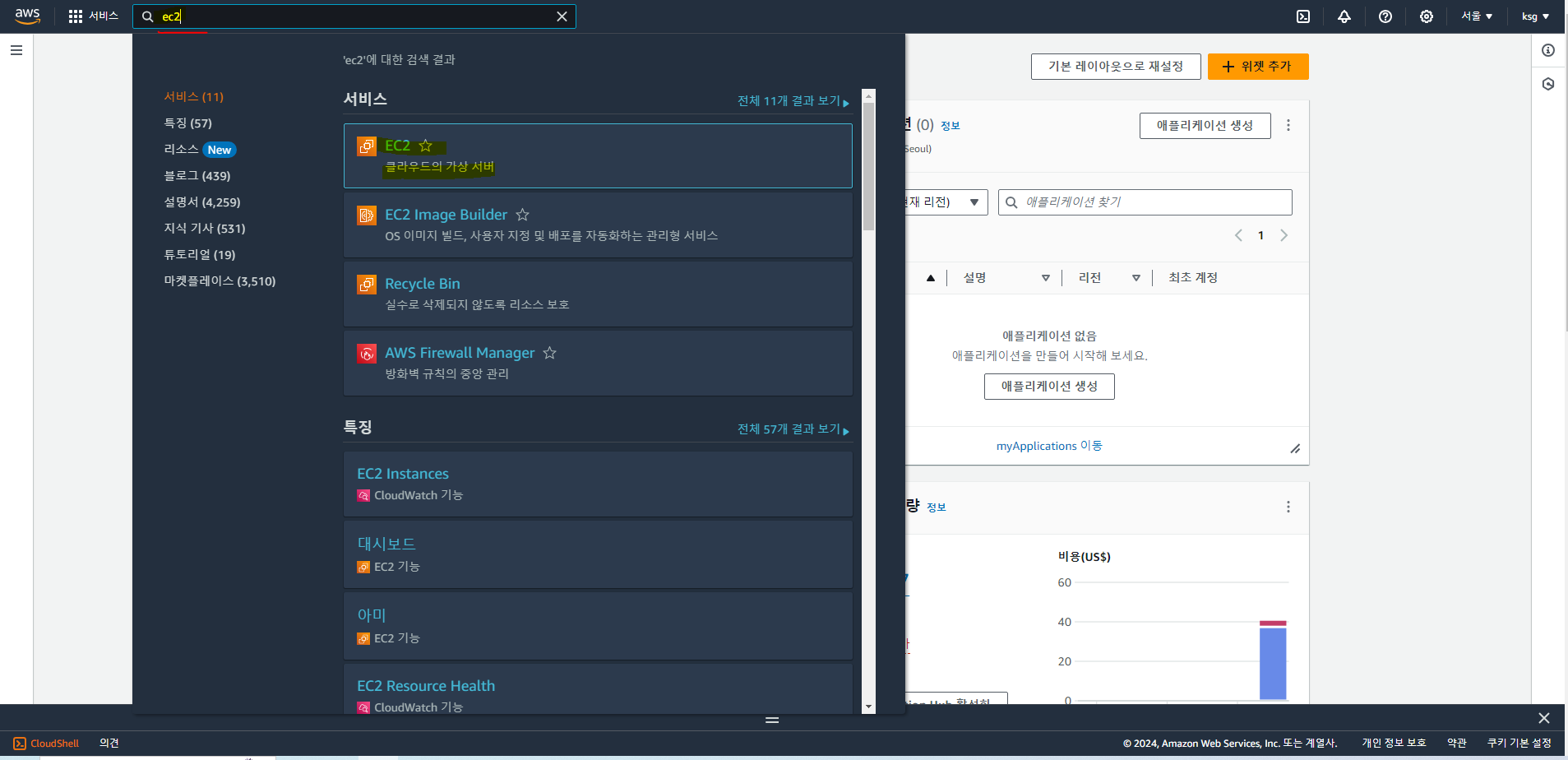(7) 스트림릿을 EC2 서버에서 실행시킬때, 터미널 접속을 끊어도 24시간 365일 돌아가도록 하고, 다시 종료후 재실행하는 방법 # 백그라운드에서 계속 돌아가도록 하려면?# 이전에 사용하던 streamlit run 명령어로 실행하면 putty를 종료하면 서버도 같이 다운되어 버림.# 백그라운드로 24시간 돌아가도록 실행 : nohup streamlit run app.py & # 진짜 백그라운드로 돌고있나?? 확인# 풀억세스 명령어 ps -ef# 현재 실행중인 전체 파일들을 보여준다. # 우리는 우리 서버가 돌아가는지만 보면 되므로, 지정하여 보여달라고 요청# ps -ef | grep streamlit # 이제는 putty를 종료하고 서버를 진입해 보면 이전엔 실행되지 않았는데, # 이제는 putty가..